So beheben Sie die Helligkeitsänderung des iPhone-Bildschirms selbst 2022
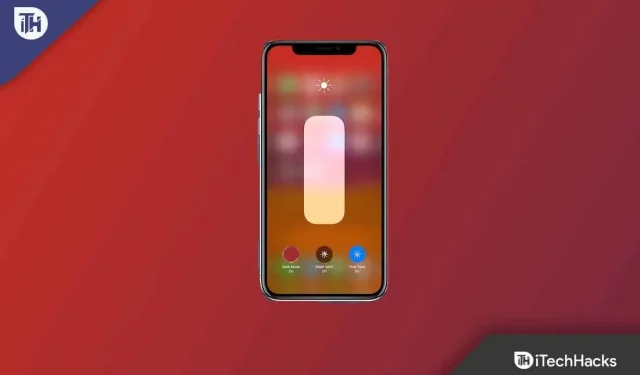
Mit der Veröffentlichung von iOS 16 tritt Apples iPhone in eine neue Ära der Innovation ein. Nun, für iOS-Benutzer ist das keine Überraschung, da Apple immer etwas Neues in sein neues Betriebssystem einbringt. Aber dieses Mal gibt es neben den guten Dingen auch schlechte.
Ja, seit Kurzem berichten viele Nutzer, dass sich die Helligkeit ihres iPhones nach dem Update auf den neuen iOS 16-Patch von selbst verändert habe. Jetzt stellen sie nur noch eine Frage : Warum wird der Bildschirm meines iPhones immer dunkler, wenn die automatische Helligkeit ausgeschaltet ist ?
Aber es besteht kein Grund zur Sorge, da wir einige Lösungen für dieses Problem gefunden haben. Wenn Sie also eine Antwort auf die Frage haben möchten, warum der Bildschirm meines iPhones immer dunkler wird, wenn die automatische Helligkeit ausgeschaltet ist , sollten Sie dieser Anleitung folgen.
Inhalt:
- 1 Was ist die automatische Helligkeitsfunktion?
- 2 Warum wird der Bildschirm meines iPhones bei ausgeschalteter automatischer Helligkeit immer dunkler und wie kann ich das Problem beheben?
- 2.1 Deaktivieren Sie die automatische Helligkeit
- 2.2 Weißpunkt reduzieren
- 2.3 Ändern Sie die Helligkeit in der Einstellungen-App
- 2.4 Aktualisieren Sie Ihre iOS-Version
- 2.5 Neustart des iPhone erzwingen
- 2.6 Nachtschicht deaktivieren
- 2.7 Alle Einstellungen zurücksetzen
- 2.8 Alle Inhalte und Einstellungen löschen
- 3 Ist es normal, dass der Bildschirm meines iPhones von selbst dunkler wird?
- 4 Nachbesprechung
Was ist die automatische Helligkeitsfunktion?
Wenn das Licht im Raum oder im Freien heller ist, erhöht iOS die Helligkeit des Displays. Wenn es draußen dunkel ist oder nachts, wird die Helligkeit reduziert. Mit dieser Methode können Sie die Helligkeit Ihres iOS-Bildschirms an die Lichtverhältnisse anpassen, ohne das Menü „Einstellungen“ oder das Kontrollzentrum öffnen zu müssen.
Darüber hinaus verlängert die automatische Helligkeitsregelung die Akkulaufzeit, da das Display Ihres Telefons häufig die größte Belastung für die Akkulaufzeit darstellt. Aber manchmal kann es nervig sein.
Wenn Ihr iPhone-Bildschirm also immer dunkler wird und die automatische Helligkeit deaktiviert ist, befolgen Sie unbedingt die unten aufgeführten Korrekturen.
Warum wird der Bildschirm meines iPhones bei ausgeschalteter automatischer Helligkeit immer dunkler und wie kann ich das Problem beheben?
Die Frage „Warum wird der Bildschirm meines iPhones immer dunkler, wenn die automatische Helligkeit ausgeschaltet ist“ kann verschiedene Gründe haben. Ja, bei einigen Benutzern tritt dieses Problem aufgrund einer Überhitzung oder eines Hardwarefehlers auf. Während es für andere ein reiner Softwarefehler ist.
Aber es gibt keinen Grund zur Sorge, denn wir haben einige grundlegende und wirksame Lösungen, mit denen Sie versuchen können, das Problem der Verdunkelung des iPhone-Bildschirms bei ausgeschalteter automatischer Helligkeit zu lösen. Schauen Sie sich also unbedingt die unten genannten Korrekturen an:
Deaktivieren Sie die automatische Helligkeit
Es ist wichtig sicherzustellen, dass die automatische Helligkeitseinstellung tatsächlich deaktiviert ist oder dass jemand sie versehentlich eingerichtet hat. Wenn Ihr iPhone bei ausgeschalteter automatischer Helligkeit dunkler wird, stellen Sie sicher, dass diese Einstellung ausgeschaltet ist. Unabhängig davon, ob die automatische Helligkeit ein- oder ausgeschaltet ist, schalten Sie sie ein und aus.
- Öffnen Sie die Einstellungen-App auf Ihrem iPhone.
- Wählen Sie im Dropdown-Menü „Verfügbarkeit“ aus.
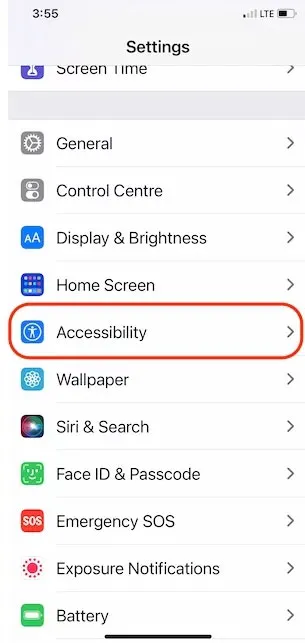
- Wählen Sie im Dropdown-Menü Anzeige und Textgröße aus.
- Zu guter Letzt deaktivieren Sie die automatische Helligkeit.
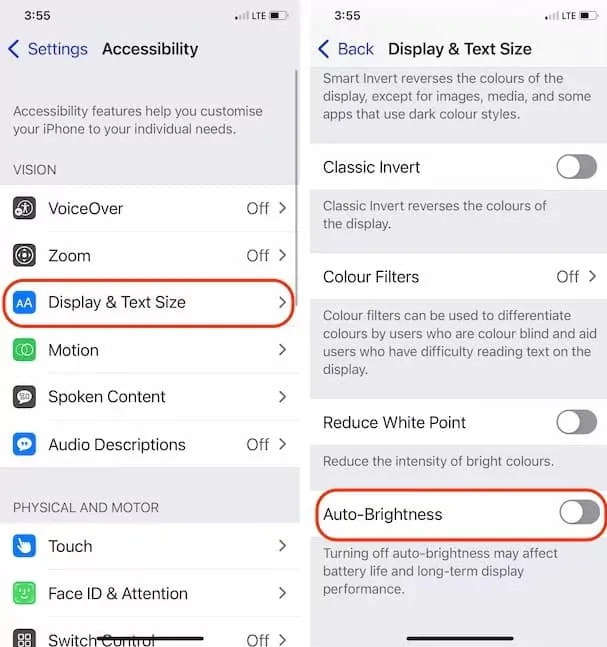
Weißpunkt reduzieren
Mit dieser Funktion können Sie die Helligkeit des iPhones dimmen und so den Bildschirm stabilisieren. Außerdem gibt es viele Benutzer, die diese Methode sehr hilfreich finden und erfolgreich das Problem beheben können, dass der iPhone-Bildschirm bei ausgeschalteter automatischer Helligkeit immer dunkler wird. Sie sollten jedoch auch Folgendes ausprobieren und sehen, ob es hilft:
- Gehen Sie zum Menü Einstellungen.
- Wählen Sie im Dropdown-Menü „Verfügbarkeit“ aus.
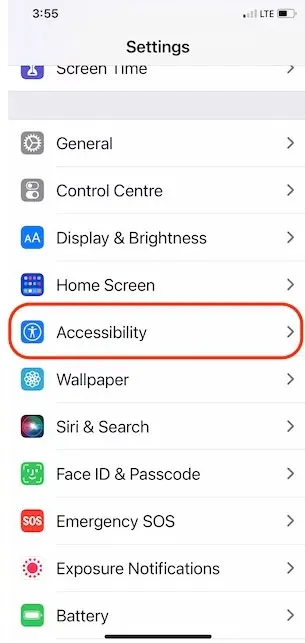
- Der nächste Schritt besteht darin, Anzeige- und Textgröße auszuwählen.
- Wählen Sie im Menü die Option „Weißpunkt reduzieren“ und ziehen Sie dann den Schieberegler auf 25 %.
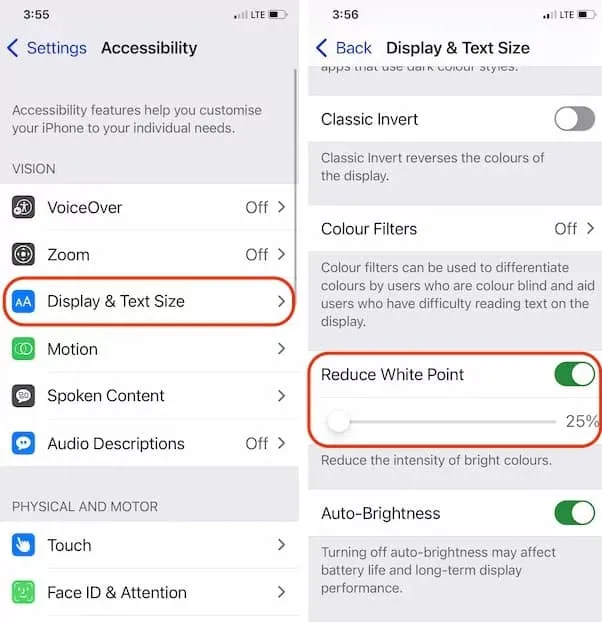
Ändern Sie die Helligkeit in der Einstellungen-App
Die Helligkeit kann in der Einstellungs-App manuell angepasst werden, was aber nur wenigen bekannt ist. Deshalb haben wir hierfür ein paar einfache Schritte erwähnt. Befolgen Sie also die folgenden Schritte, um herauszufinden, wie.
- Öffnen Sie die Einstellungen-App .
- Scrollen Sie dann nach unten und tippen Sie auf Anzeige & Helligkeit .
- Suchen Sie im Abschnitt „Helligkeit“ nach dem Schieberegler „Helligkeit“ und ziehen Sie ihn , um die Helligkeit anzupassen.
Aktualisieren Sie Ihre iOS-Version
Es besteht die Möglichkeit, dass Sie das Problem beheben können, indem Sie iOS auf dem iPhone aktualisieren, wenn es nicht entfernt wurde und Sie fast sicher sind, dass es sich um einen Softwarefehler handelt. Möglicherweise gibt es viele kleine Fehler, die in der neuen Version der Software behoben werden können. Wenn das iPhone immer noch nicht aktualisiert wird, verbinden Sie es mit einem Wi-Fi-Netzwerk und stellen Sie sicher, dass das Ladegerät angeschlossen ist oder der Akku zu mindestens 50 % geladen ist.
- Gehen Sie zur App „Einstellungen“.
- Wählen Sie im Menü „Allgemein“ aus.
- Wählen Sie Software-Update.
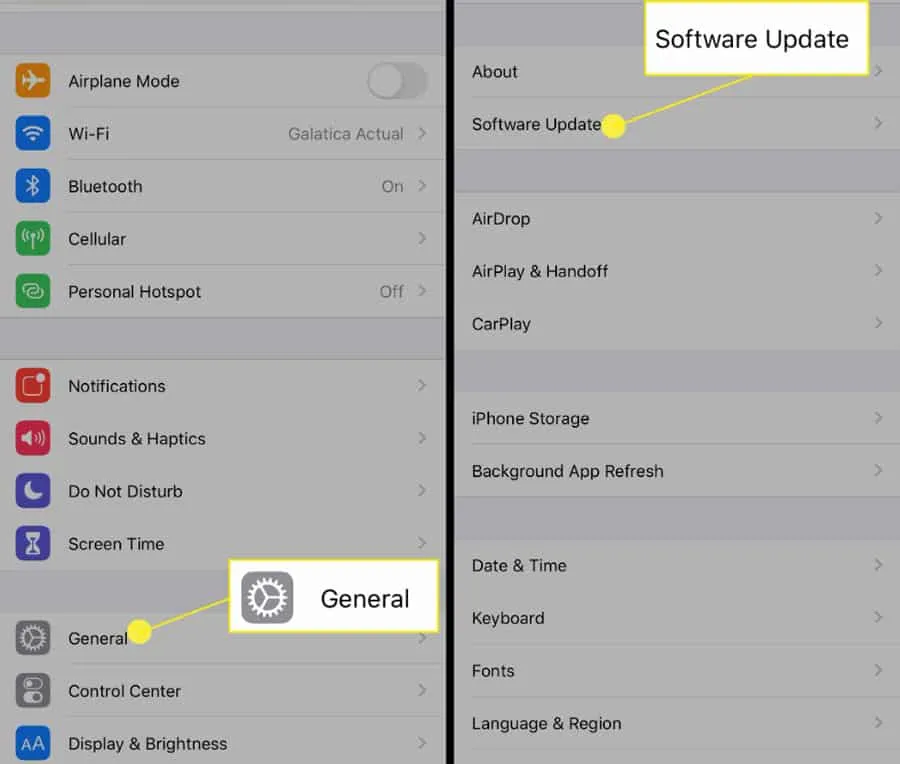
- Stellen Sie sicher, dass alle ausstehenden Updates heruntergeladen und installiert sind.
Neustart des iPhone erzwingen
Den Neustart des iPhones zu erzwingen sollten diejenigen versuchen, die beim Spielen oder Netflix-Schauen Probleme mit der Verdunkelung des iPhone-Bildschirms haben.
- Halten Sie zunächst die Lauter-Taste einige Sekunden lang gedrückt und lassen Sie sie dann los.
- Halten Sie die Leiser-Taste gedrückt und lassen Sie sie schnell los.
- Wenn das Apple-Logo erscheint , halten Sie die Seitentaste gedrückt .
Nachtschicht deaktivieren
Es kann vorkommen, dass Night Shift dazu führt, dass der iPhone-Bildschirm ohne Vorwarnung von selbst dunkler wird. Wenn Sie es verwenden, können Sie versuchen, Night Shift für eine Weile zu deaktivieren. Dies liegt daran, dass viele Benutzer die Antwort darauf finden, warum der Bildschirm meines iPhones immer dunkler wird, wenn die automatische Helligkeit ausgeschaltet ist, und wie sie das Problem beheben können. Da dieser Fehler möglicherweise behoben werden kann, sollten Sie dies auch versuchen, indem Sie die folgenden Schritte ausführen:
- Öffnen Sie die Einstellungen-App .
- Tippen Sie anschließend auf Anzeige und Helligkeit .
- Stellen Sie sicher, dass die Nachtschicht ausgewählt ist.
- Stellen Sie sicher, dass die Nachtschicht deaktiviert ist .
Alle Einstellungen zurücksetzen
Wenn die automatische Helligkeitsregelung auf meinem iPhone deaktiviert ist, wird der Bildschirm immer dunkler. Das Zurücksetzen aller Einstellungen könnte das Problem lösen und mir die Antwort geben. Obwohl alle Einstellungen auf die Standardeinstellungen zurückgesetzt werden, werden personenbezogene Daten nicht gelöscht.
- Gehen Sie zum Menü „Einstellungen“.
- Gehen Sie zu „Allgemein“ und tippen Sie auf „iPhone übertragen oder zurücksetzen“.
- Klicken Sie abschließend auf Zurücksetzen > Netzwerkeinstellungen zurücksetzen.
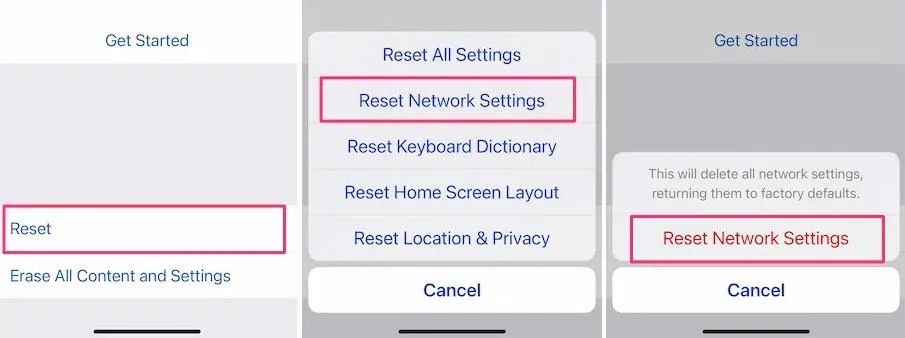
- Sie müssen den Passcode Ihres iPhones eingeben und es nach Eingabe des Passcodes einmal neu starten.
Löschen Sie alle Inhalte und Einstellungen
Schließlich können Sie Ihr iPhone auf die Werkseinstellungen zurücksetzen, wodurch alles auf Ihrem Gerät gelöscht wird, einschließlich persönlicher Daten und Einstellungen. Bevor Sie diese Schritte ausführen, sollten Sie daher unbedingt ein Backup Ihres iPhones erstellen.
- Gehen Sie zur App „Einstellungen“.
- Wählen Sie im Menü „Allgemein“ aus.
- Wählen Sie dann „Übertragen“ oder „Zurücksetzen“.
- Wählen Sie „Alle Inhalte und Einstellungen löschen“.
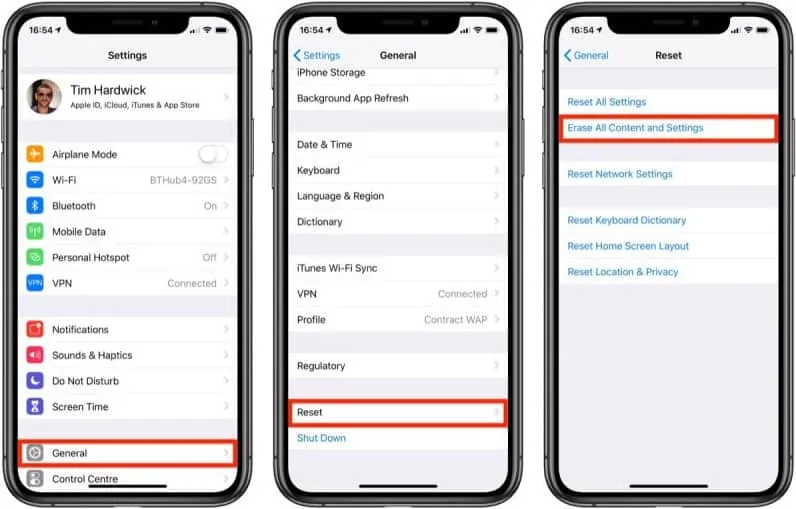
- Geben Sie den iPhone-Passcode ein und stellen Sie das iPhone wieder her.
Ist es normal, dass der Bildschirm meines iPhones von selbst dunkler wird?
Der Bildschirm Ihres iPhones kann aufgrund verschiedener Faktoren dunkler werden. Es besteht kein Grund, sich einsam zu fühlen, wenn Sie gerade mit diesem Problem konfrontiert sind. Nachdem ich mehrere soziale Netzwerke und Foren durchgesehen hatte, stellte ich fest, dass sich iPhone-Benutzer häufig über das Problem der Bildschirmdimmung beschweren.
In jeder Beschwerde wurde jedoch erwähnt, dass dieses Problem beim Aktualisieren ihres iPhones auf das neueste iOS 16 aufgetreten sei. Es handelt sich also nicht um ein häufiges Problem, mit dem Sie konfrontiert sind. Wenn Sie jedoch auf dieses Problem stoßen, sollten Sie so schnell wie möglich die oben in diesem Handbuch genannten Korrekturen durchführen.
Zusammenfassen
Hier erfahren Sie, warum der Bildschirm meines iPhones immer dunkler wird, wenn die automatische Helligkeit ausgeschaltet ist, und wie Sie das Problem beheben können. Wir hoffen, dass Sie diesen Leitfaden hilfreich finden. Wenn Sie also Zweifel zu diesem Thema haben, kommentieren Sie bitte unten und lassen Sie es uns wissen.



Schreibe einen Kommentar